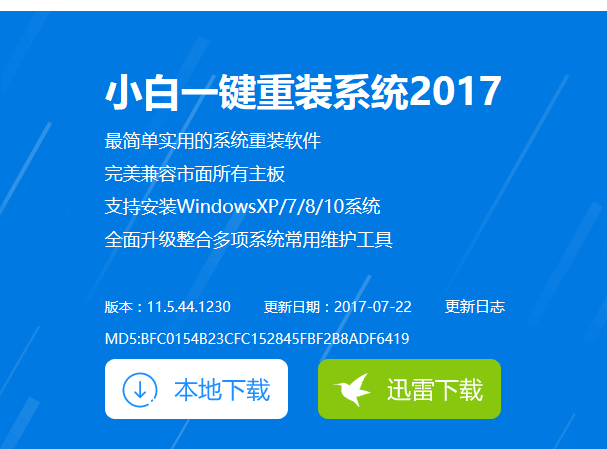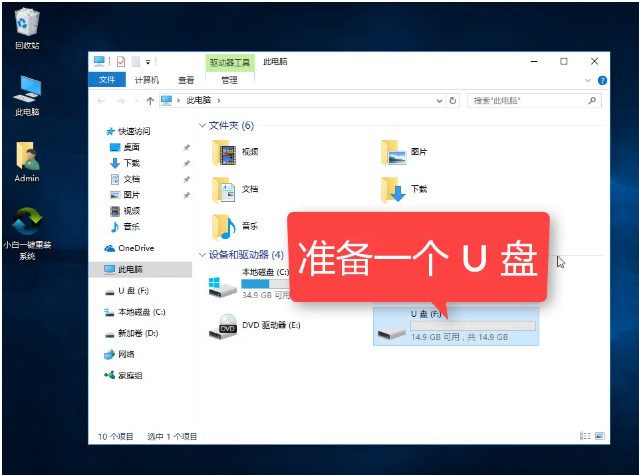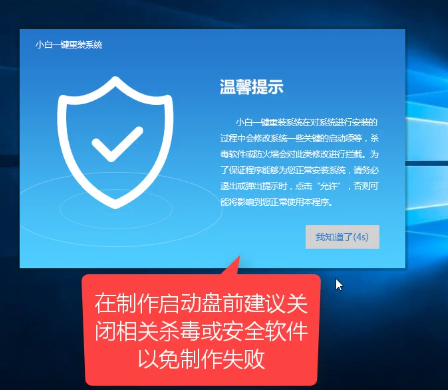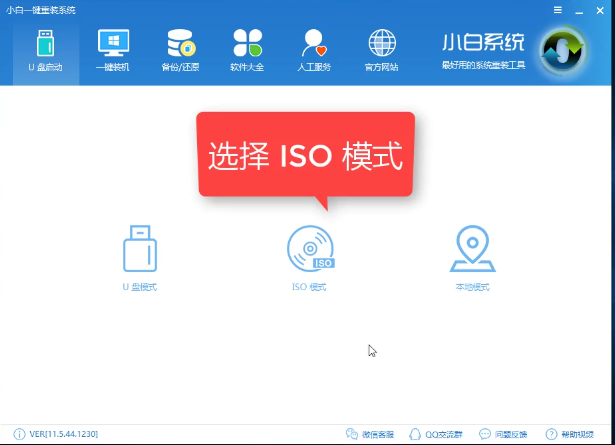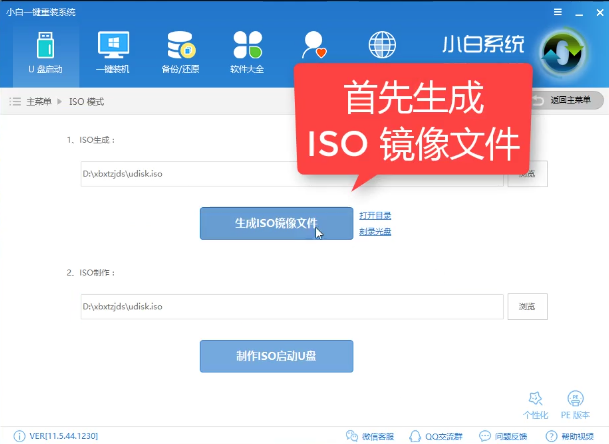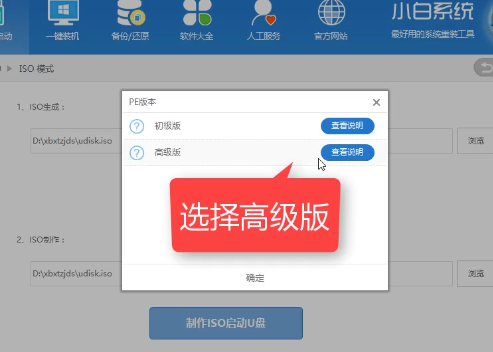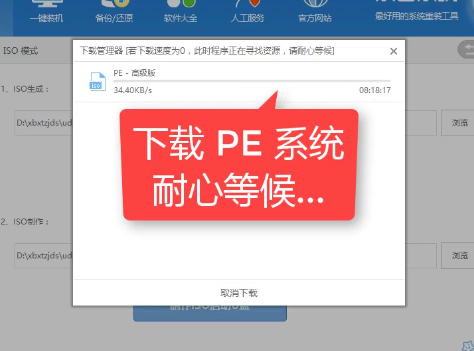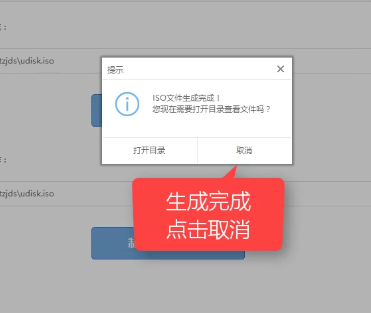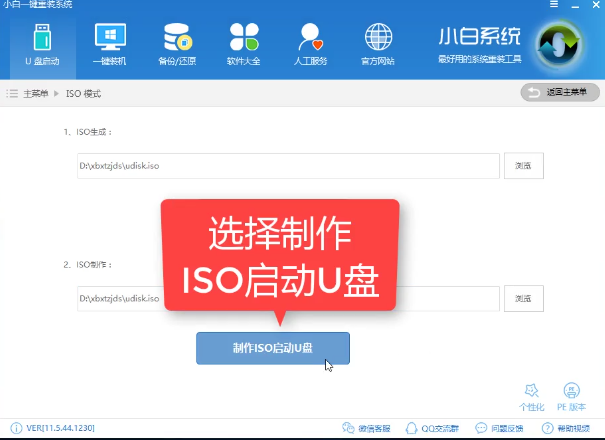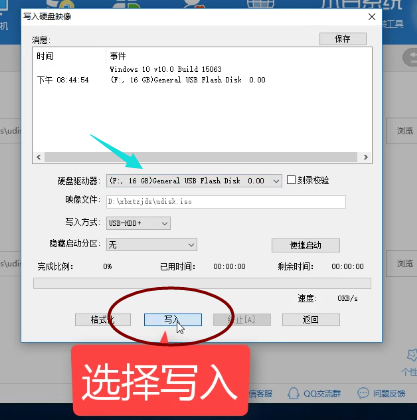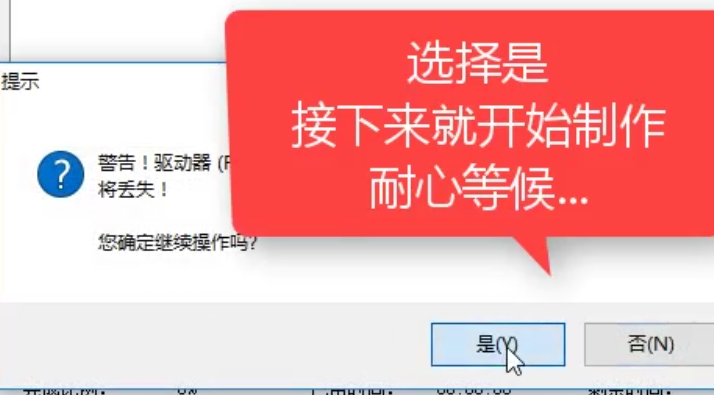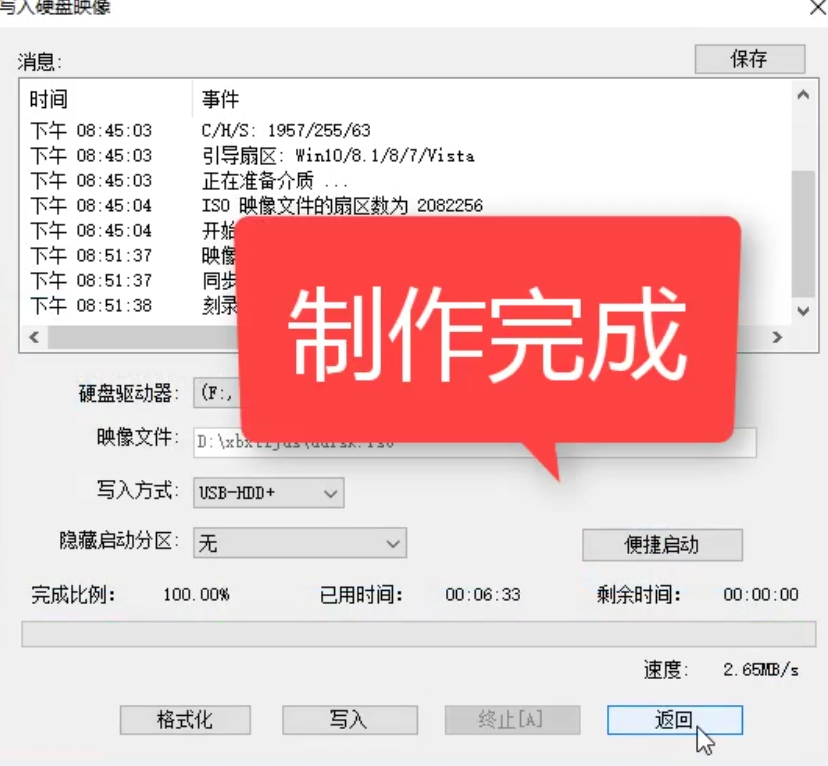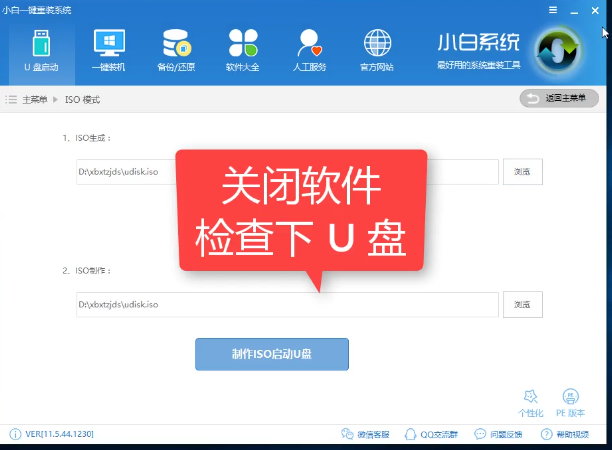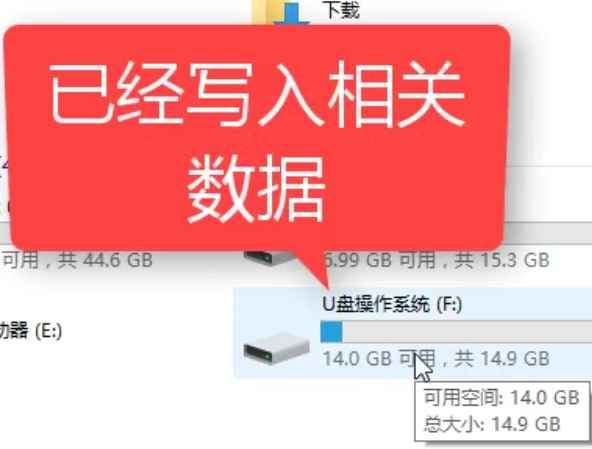U盘启动盘制作下载
网上使用U盘启动制作系统的教程很多,相关的工具软件也不少,但是有的教程是缺乏实现性,不能够实现功能操作,下面小编推荐你们使用一款制作过程简单、快速的U盘启动制作工具教程。
怎么制作U盘启动盘,这是新手网友的发问,想使用U盘安装系统,这是一步关键。笔者向你们分享一篇小白一键重装的U盘启动盘制作的操作流程,看后就明白了。
U盘之家U盘启动盘制作教程
首先,在浏览器上搜索“小白一键系统重装”工具,并下载。
U盘(图1)
将U盘(8G以上)插入电脑。
U盘(图2)
点击安装“小白一键系统重装”(安装之前先关闭安全卫士和杀毒软件)
U盘(图3)
打开小白一键系统重装首页,点击上面的“U盘启动”,然后选择iso模式,
U盘(图4)
然后,首先生产iso镜像文件,点击“生产iso镜像文件”。
U盘(图5)
这里我们选择高级版(建议选择高级版)
U盘(图6)
正在下载PE系统,请耐心等候。
U盘(图7)
生成完成后,点击取消。
U盘(图8)
点击“制作iso启动U盘”
U盘(图9)
在确认硬盘驱动器后,点击“写入”。
U盘(图10)
在该对话框中,点击是,耐心等待即可。
U盘(图11)
U盘(图12)
制作完成,点击“返回”
U盘(图13)
关闭软件,检查U盘
U盘(图14)
打开“此电脑”,就看到U盘显示已经写入相关的数据了。
U盘(图15)
好了,以上就是U盘启动盘制作的步骤了,希望能够帮助到你们。对哪一步有疑问的可以在“小白一键系统重装”的官方客服找到小编为你解答。
相关推荐
-
石大师U盘制作工具 V2.0.0 官方版

石大师U盘制作工具是一款十分便捷实用的系统重装工具,具有简单、快捷、安全、智能等特点,真正的傻瓜式制作,无需光驱,无需U盘,无需技术,鼠标单击,即可完成系统重装。有需要的朋友们欢迎点击下载使用。
-
系统之家U盘制作 V2.0.0 免费版

系统之家U盘制作工具是系统之家打造的系统重装工具,可以在线检测当前系统环境,检测当前电脑的硬件信息,并为用户推荐当前电脑最适合安装的操作系统,实现一键全自动安装升级操作系统。
-
rufus启动盘制作工具 V3.21.1949 官方版

rufus启动盘制作工具能够制作U盘系统启动盘和格式化USB,可快速制作linux系统或者win启动u盘,是一款非常便捷实用的U盘管理工具。rufus启动盘制作工具支持GPT和UEFI,可以快速把 ISO 格式的系统镜像文件快速制作成可引导的 USB 启动安装盘,欢迎体验。
-
晨枫U盘启动盘制作工具 V5.0_2007 官方版

晨枫U盘启动盘制作工具是一款万能U盘启动盘制作软件,这里为大家带来的晨枫U盘启动盘制作工具5 0版本,也是目前功能最为强大的。用户不需要专业的经验,跟着晨枫U盘启动盘制作工具的指示就能轻松完成操作,制作过程简单方便,容易上手。
-
etcher启动盘制作工具 V1.7.9 最新版

Etcher是一款简单实用的U盘镜像制作工具,支持将镜像写入U盘,只要是可以连接USB设备,都可以使用。软件采用傻瓜式操作,开源免费,安全无毒,有需要的用户快来下载吧。
-
ventoy2disk V1.0.74 官方版

ventoy2disk只需要U盘中有iso文件直接就可以进行启动,可以帮助用户快速制作一个可以重装系统的U盘启动盘,帮助用户快速复制文件,是一款实用性很强的开源U盘启动工具。ventoy2disk,不借助其他引导程序,支持大于4GB的ISO镜像和大部分常见操作系统,欢迎体验。